Come installare automaticamente le app approvate in Microsoft Teams
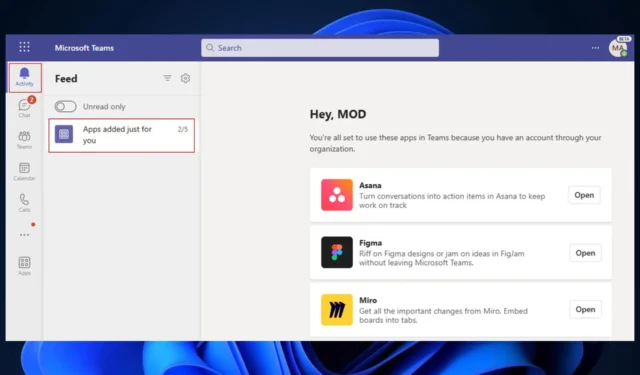
Se sei un amministratore IT, presto potrai consentire alla tua organizzazione di individuare le app da installare, dopo averle prima approvate. La funzionalità è stata recentemente aggiunta alla Roadmap di Microsoft 365 e inizierà a essere implementata alla fine di agosto.
In qualità di amministratore IT, dovrai approvare tutte le app che possono essere installate nella tua organizzazione. Successivamente, la funzionalità di installazione automatica delle app approvate invierà suggerimenti consigliati per installare le app all’organizzazione.
Secondo la roadmap, l’installazione non sarà imposta ma piuttosto suggerita e consigliata, in modo che gli utenti scelgano naturalmente di installare le app.
Le app approvate per l’installazione automatica di Microsoft Teams utilizzano segnali intelligenti provenienti dagli utenti per installare e mostrare le app che l’amministratore ha già consentito per il tenant. Un amministratore può abilitarlo per aiutare gli utenti a scoprire e utilizzare in modo naturale le app altamente pertinenti alle loro esigenze all’interno di Microsoft Teams.
Microsoft
Ci sono molti vantaggi che derivano da questa funzionalità. Ad esempio, in qualità di manager IT, non dovrai perdere tempo creando policy speciali per utenti specifici. D’altra parte, gli utenti non dovranno chiedere ai responsabili IT app specifiche e non dovranno nemmeno installarle, poiché la funzionalità si occuperà di tutto, una volta abilitata.
Ecco come installare automaticamente le app approvate in Microsoft Teams
L’installazione automatica delle app approvate in Microsoft Teams potrebbe essere un ossimoro, poiché non è necessario l’input umano al riguardo. Ma l’installazione automatica dovrà comunque essere abilitata da un responsabile IT che deve prima approvare le app.
E farlo è abbastanza facile. Certo, ci vorrà del tempo per esaminare ciascuna app per decidere se la stai approvando o meno, ma una volta fatto, non dovrai più preoccupartene. Quindi è solo un lavoro una tantum.
- Accedi all’interfaccia di amministrazione di Teams, vai su App Teams e quindi su Gestisci app .
- Una volta che sei lì, seleziona Impostazioni app a livello di organizzazione e abilita l’ opzione per l’installazione automatica delle app approvate .
- Puoi abilitare o disabilitare specifiche, andando su Gestisci app selezionate e modificando l’impostazione per ciascuna app.
- Seleziona Salva e il gioco è fatto.
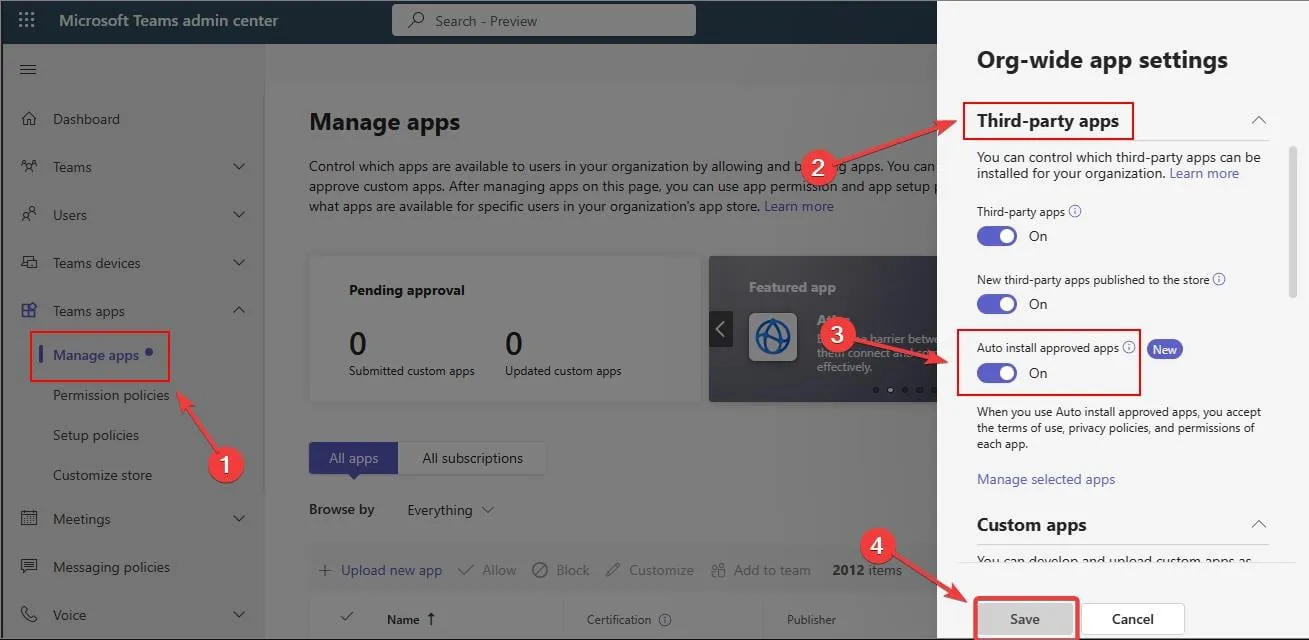
Una volta abilitata questa funzione, potrebbero essere necessari fino a 2 giorni prima che l’installazione avvenga. Secondo Microsoft, gli utenti ricevono un messaggio di benvenuto dall’app se l’app installata supporta i bot.
Gli utenti ricevono anche una notifica del feed attività sul desktop o sul client Web di Teams che li informa della nuova app aggiunta. Sfortunatamente, per ora la notifica non è disponibile sui dispositivi mobili.
Cosa ne pensi di questa nuova funzionalità in arrivo su Microsoft Teams?



Lascia un commento